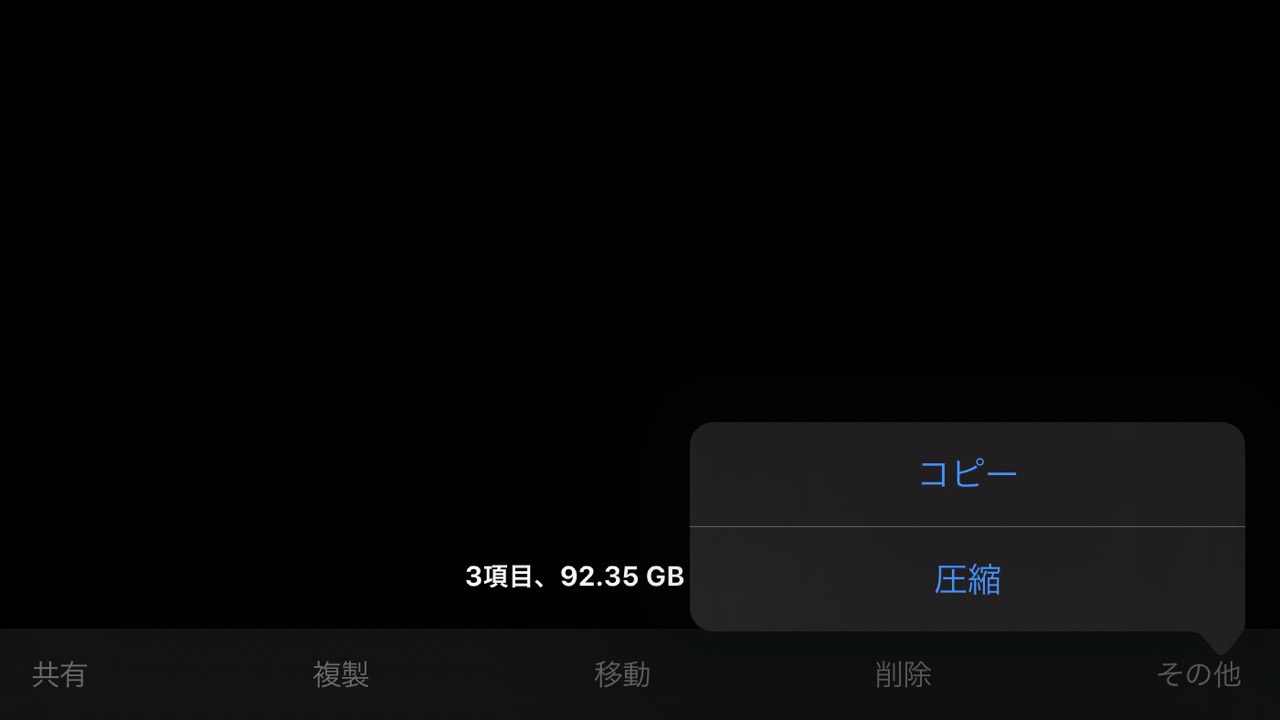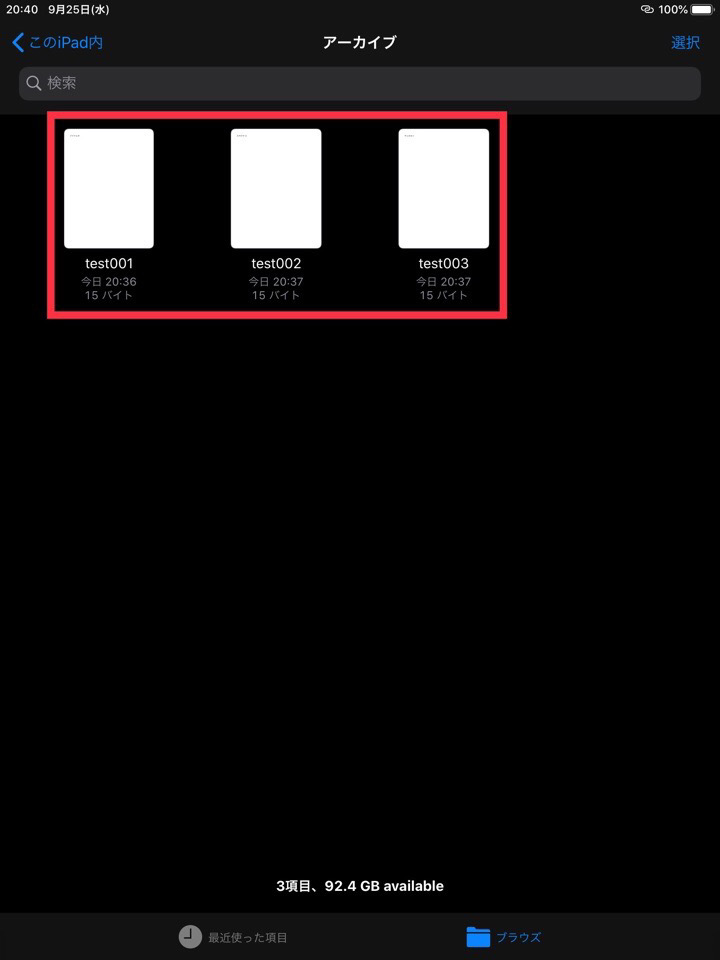待ってたよ、iPad OS 13.1早速導入! ファイルアプリを使ってzipファイル 圧縮・解凍(伸長) を試してみました!
おっ、パソコンライク!
iPad OS 13.1がリリースされて、マウスが使えることにニンマリしているkiimiです。
もうちょっと突き詰めて見ようと思いまして、今度は純正のファイルアプリを使って圧縮・解凍を試してみることにしました。
iPad OS ファイル圧縮の方法
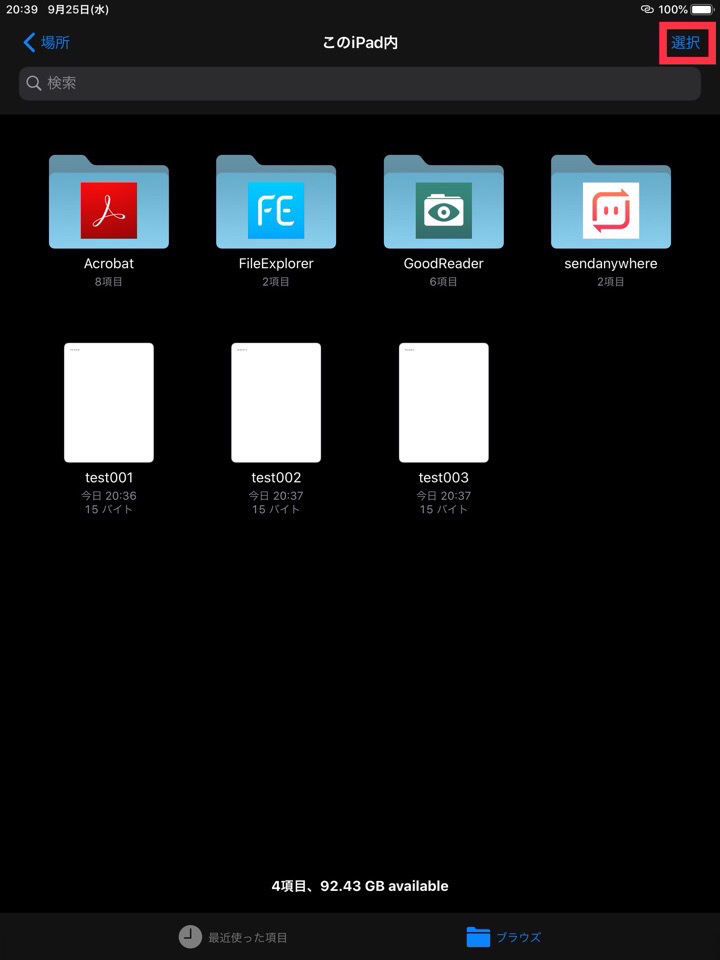
ファイルアプリを立ち上げて[このiPad内]にファイルが3つ用意しました。
これらのファイルを圧縮してみたいと思います。
画像右上の[選択]をタップします。
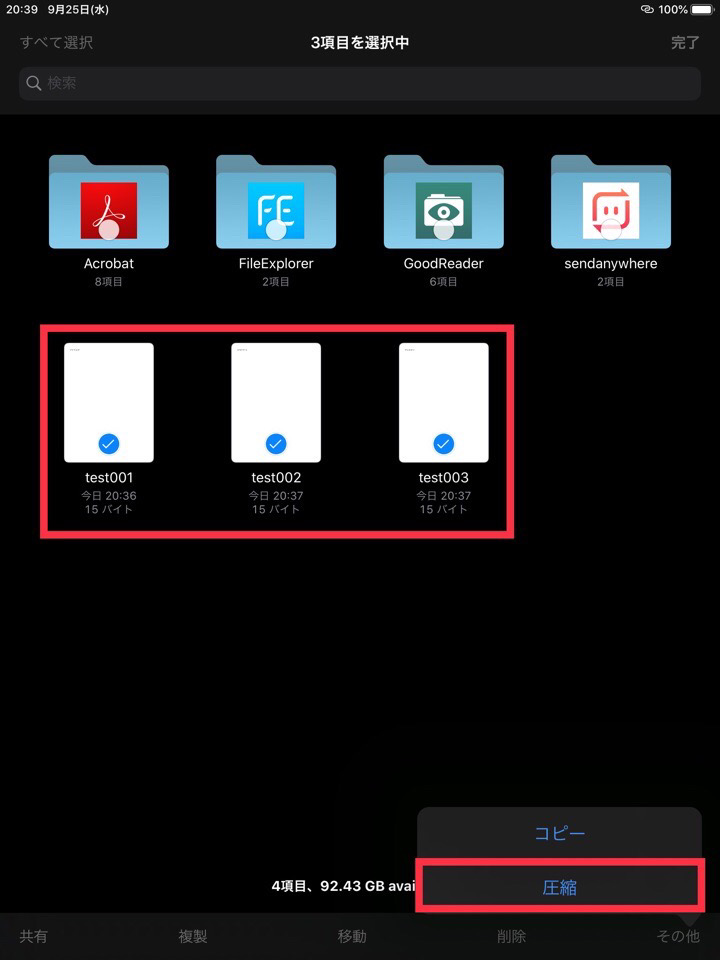
3つファイルを選択しました。
そして画像右下にあります[その他]→[圧縮]の順にタップします。
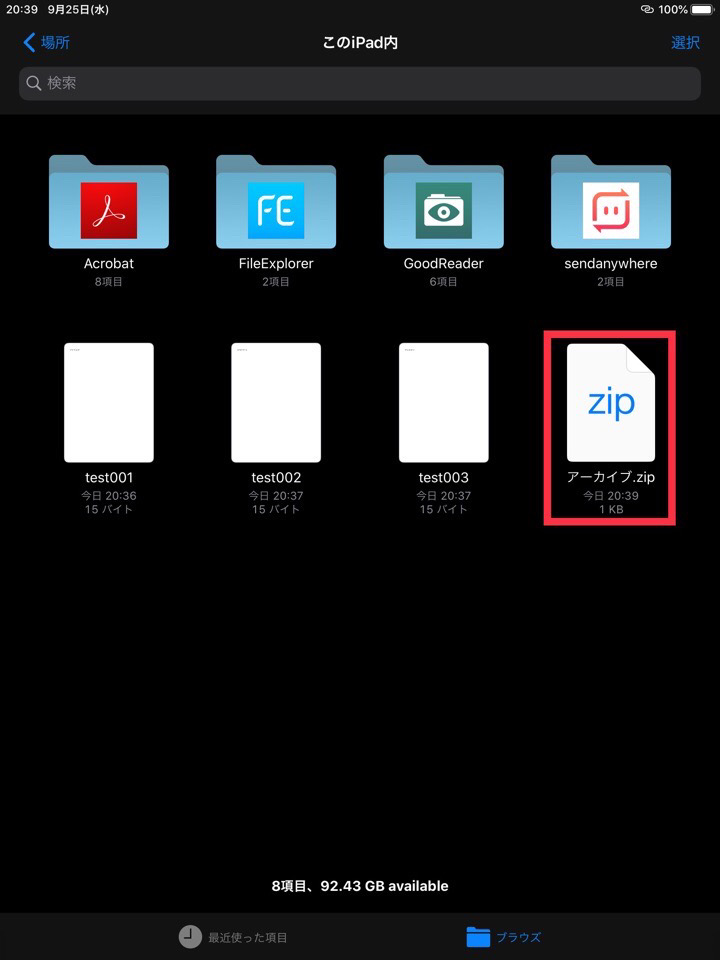
“アーカイブ.zip”
という圧縮ファイルが出来上がりました。
iPad OS ファイル解凍(伸長)の方法
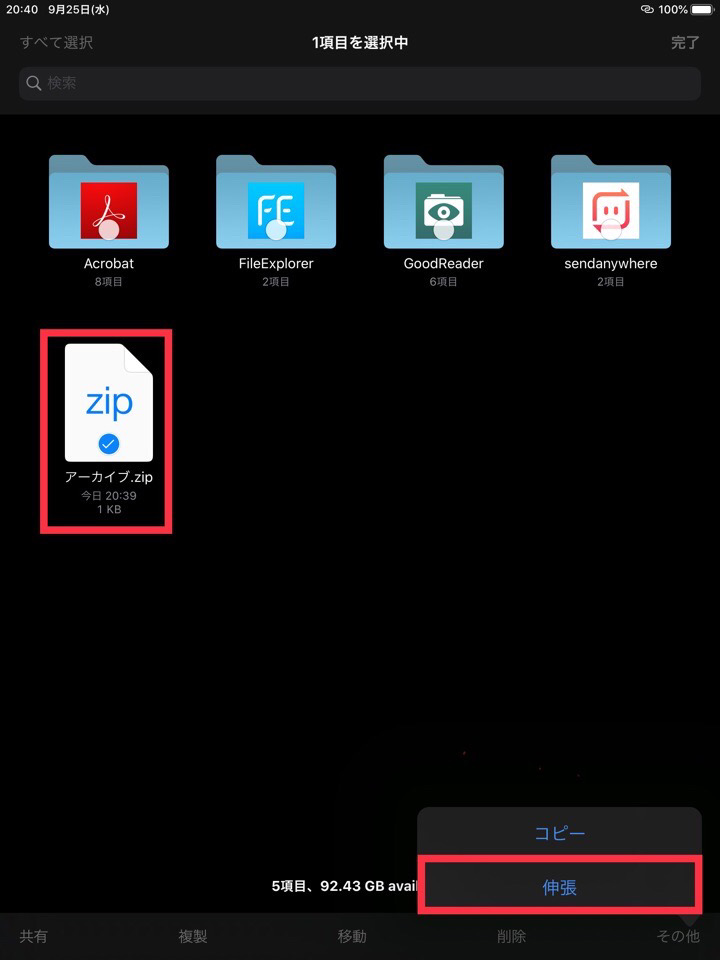
作った圧縮ファイルを解凍してみます。
“アーカイブ.zip”
を選択後、画像右下から[その他]→[伸長]の順にタップします。

すると、アーカイブフォルダが作成されました。
このフォルダをタップしてみます。
これで、iPadでの圧縮・解凍(伸長)に悩まされなくて済みそうです。